Μάθετε πώς να επιταχύνετε τα βίντεο στο Windows Media Player με τους καλύτερους δυνατούς τρόπους [Βάσει αποδεικτικών στοιχείων]
Όλες οι σκηνές βίντεο διαφέρουν ως προς την ταχύτητα αναπαραγωγής τους, αλλά διαφέρουν και ως προς τους σκοπούς όταν αλλάζουν ταχύτητα. Όταν αυξάνετε την ταχύτητα του βίντεό σας, συμβολίζει την ασχετοσύνη και τα μη ενδιαφέροντα γεγονότα στην ταινία ή το βίντεο. Αντίθετα, όταν επιβραδύνεις το βίντεο, δίνει έμφαση σε στιγμές ή σκηνές που είναι πολύ σημαντικές να απεικονίσεις. Αυτές οι τροποποιήσεις στην ταχύτητα αναπαραγωγής είναι πολύ σημαντικές για να εκτελεστούν κατά την επεξεργασία ή τη δημιουργία ταινιών βίντεο. Διαβάστε αυτό το άρθρο για να διδάξετε τους χρήστες πώς να επιταχύνετε τα βίντεο, ειδικά σε ορισμένα κοινά προγράμματα αναπαραγωγής πολυμέσων στην επιφάνεια εργασίας μας όπως Windows Media Player.
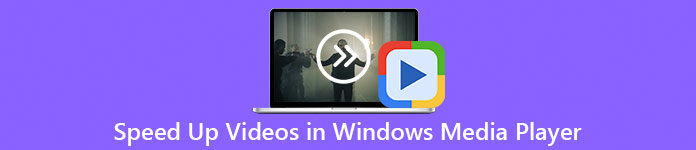
Μέρος 1. Windows Media Player: Πώς να επιταχύνετε τα βίντεο
Το Windows Media Player είναι ένα δωρεάν πρόγραμμα αναπαραγωγής πολυμέσων από τη Microsoft που συνοδεύεται από κάθε αντίγραφο των Windows. Είναι επίσης γνωστό ως WMP ή WM player από τη Microsoft. Εκτός από το ότι τους επιτρέπει να βλέπουν φωτογραφίες και να ακούν μουσική, τους επιτρέπει επίσης να παρακολουθούν βίντεο. Η αντιγραφή CD ήχου και η οργάνωση της μουσικής βιβλιοθήκης σας είναι δυνατή με το Windows Media Player (WMP). Διαθέτει επίσης μια καρτέλα επεξεργασίας που βοηθά στην προσαρμογή βίντεο, εικόνων και μουσικής. Εάν θέλετε να επιταχύνετε ένα βίντεο χρησιμοποιώντας το Windows Media Player, ακολουθήστε τα βήματα:
Βήμα 1: Ανοίξτε το Windows Media Player. στην αριστερή γωνία, επιλέξτε την καρτέλα Βίντεο.
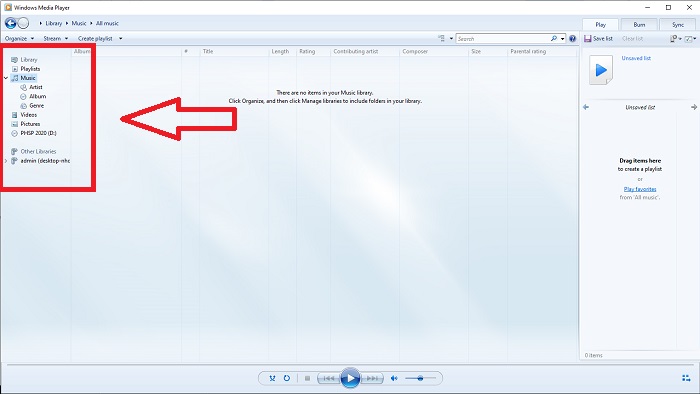
Βήμα 2: Παίξτε το βίντεο είτε με διπλό αριστερό κλικ είτε με δεξί κλικ ή μπορείτε να πατήσετε το κουμπί Αναπαραγωγή στην κάτω μεσαία γωνία της διεπαφής.
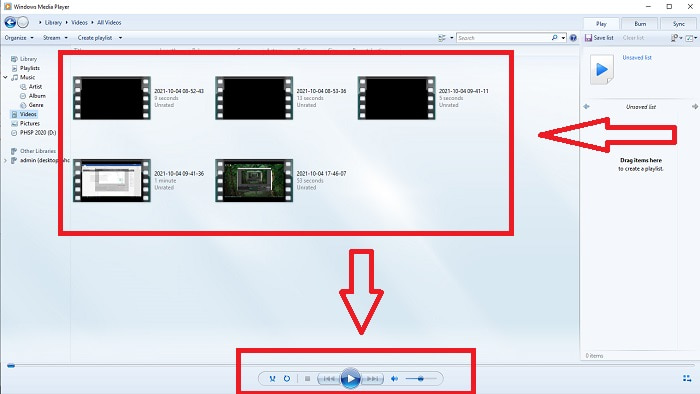
Βήμα 3: Στη συνέχεια, κάντε δεξί κλικ στην οθόνη για πρόσβαση στην καρτέλα επεξεργασίας. Συνεχίστε κάνοντας κλικ Βελτιώσεις και Ρυθμίσεις ταχύτητας αναπαραγωγής. Μετά από αυτό, μπορείτε τώρα να προσαρμόσετε την ταχύτητα αναπαραγωγής του βίντεο κλιπ σας σύροντας το Ολισθητής.
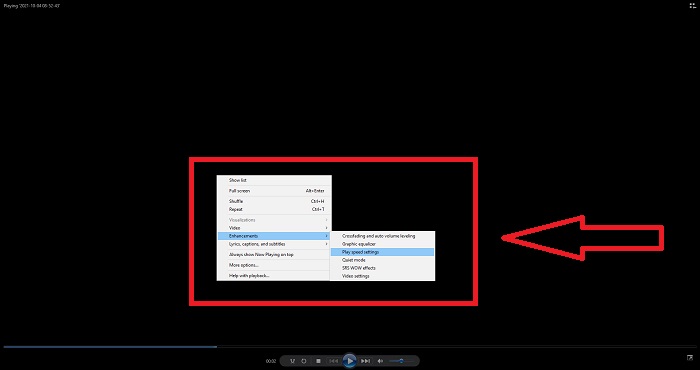
Μέρος 2. Τι γίνεται εάν η ταχύτητα αναπαραγωγής του Windows Media Player δεν λειτουργεί;
Κατά την αναπαραγωγή αρχείων βίντεο AVI, WAV ή MOV, ενδέχεται να εμφανιστεί το πρόγραμμα αναπαραγωγής πολυμέσων των Windows και να αντιμετωπίσετε πρόβλημα κατά την αναπαραγωγή του σφάλματος αρχείου. Βίντεο μέτριας ποιότητας προβάλλεται συχνά σε μορφή AVI. Άλλα προγράμματα αναπαραγωγής πολυμέσων δεν αντιμετωπίζουν προβλήματα κατά την αναπαραγωγή του AVI. Το WMP, από την άλλη πλευρά, μπορεί να έχει πρόβλημα κατά την αναπαραγωγή ενός αρχείου AVI. Το Windows Media Player δεν υποστηρίζει αρχεία AVI επειδή κωδικοποιούνται χρησιμοποιώντας κωδικοποιητές. Μπορεί να έχετε λάβει την ακόλουθη ειδοποίηση: Το Windows Media Player δεν μπορεί να αναπαράγει το αρχείο. Το πρόγραμμα αναπαραγωγής ενδέχεται να μην υποστηρίζει τον τύπο αρχείου ή ενδέχεται να μην υποστηρίζει τον κωδικοποιητή που χρησιμοποιήθηκε για τη συμπίεση του αρχείου. Υπάρχουν δύο πιθανές εξηγήσεις για αυτό το φαινόμενο.
1. Επειδή δεν ταιριάζει με το απαιτούμενο αρχείο, το πρόγραμμα αναπαραγωγής πολυμέσων των Windows (WMP) δεν μπορεί να υποστηρίξει τον κωδικοποιητή για το αρχείο.
2. Η συσκευή αναπαραγωγής πολυμέσων των Windows δεν υποστηρίζει τους κωδικοποιητές συμπίεσης.
Βήμα 1: Ανοίξτε τον πίνακα ελέγχου στον υπολογιστή σας και εντοπίστε Προβολή από, στη συνέχεια κάντε κλικ στο Μεγάλα εικονίδια για πρόσβαση σε όλες τις πλήρεις δυνατότητες του πίνακα ελέγχου.
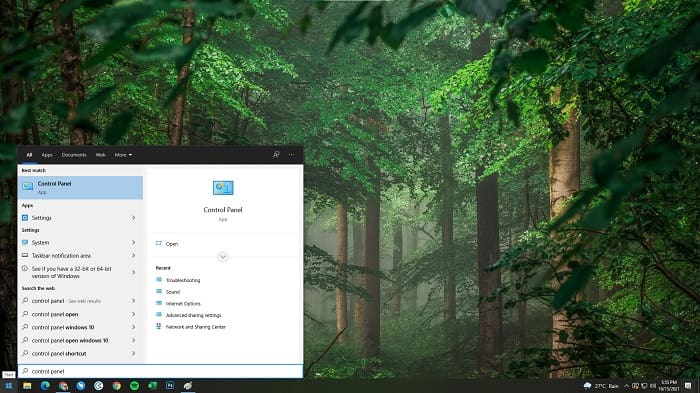
Βήμα 2: Συνεχίστε κάνοντας κλικ Αντιμετώπιση προβλημάτων. Στην αριστερή γωνία, κάντε κλικ Προβολή όλων και εντοπίστε Βιβλιοθήκη του Windows Media Player.

Βήμα 3: Τέλος, αντιμετωπίστε τα προβλήματα του Windows Media Player κάνοντας κλικ στο επόμενο μετά την εμφάνιση μιας καρτέλας. Και μετά συνεχίστε την επιλογή Εφαρμόστε αυτήν τη διόρθωση. Εάν η αντιμετώπιση προβλημάτων έχει ολοκληρωθεί, επιλέξτε αν θα κλείσετε την αντιμετώπιση προβλημάτων ή θα υποβάλετε κριτικές σε αυτήν.
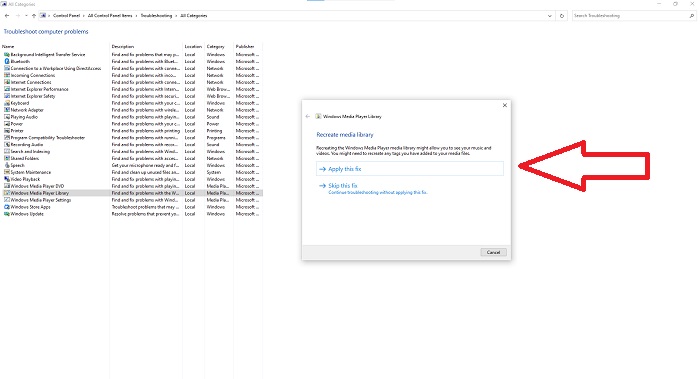
Μέρος 3. Ένας άλλος εφικτός τρόπος για να επιταχύνετε τα βίντεο
Ας υποθέσουμε ότι αντιμετωπίζετε προβλήματα με τον καθορισμό της ταχύτητας αναπαραγωγής των βίντεό σας λόγω των περίπλοκων βημάτων. Επιπλέον, εάν η αντιμετώπιση προβλημάτων δεν λειτουργεί και εξακολουθείτε να μην μπορείτε να αναπαράγετε το βίντεο. Υπάρχουν διαθέσιμα εργαλεία ιστού στο Διαδίκτυο και ορισμένα από αυτά πρέπει να αγοραστούν πριν αποκτήσετε πρόσβαση στο πλήρες εργαλείο. Το Video Converter Ultimate είναι η καλύτερη εναλλακτική λύση για την επιτάχυνση των βίντεο και είναι δωρεάν στη χρήση. Αυτό το λογισμικό μπορεί να επεξεργαστεί το βίντεό σας στο επόμενο επίπεδο και ακολουθούν τα βήματα που παρέχονται:
Βήμα 1: Επιλέξτε Δωρεάν λήψη του λογισμικού απευθείας στον υπολογιστή σας. Μετά από αυτό, προσαρμόστε και εγκαταστήστε το πρόγραμμα.
ΔΩΡΕΑΝ ΛήψηΓια Windows 7 ή νεότερη έκδοσηΑσφαλής λήψη
ΔΩΡΕΑΝ ΛήψηΓια MacOS 10.7 ή μεταγενέστερη έκδοσηΑσφαλής λήψη
Βήμα 2: Μόλις εγκατασταθεί το λογισμικό, εκτελέστε το επιλέγοντας το Εργαλειοθήκη επιλογή από τη γραμμή μενού και, στη συνέχεια, επιλέγοντας Ελεγκτής ταχύτητας βίντεο από τη λίστα που εμφανίζεται.
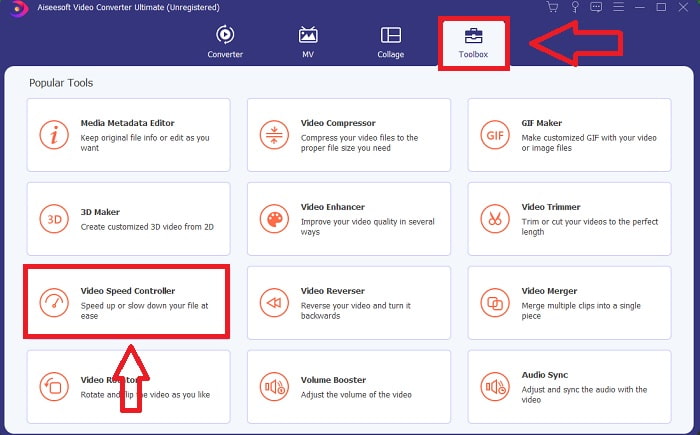
Βήμα 3: Κάντε κλικ στο κουμπί + στην προτίμησή σας για να προσθέσετε ένα αρχείο και, στη συνέχεια, συνεχίστε την επεξεργασία του βίντεο.
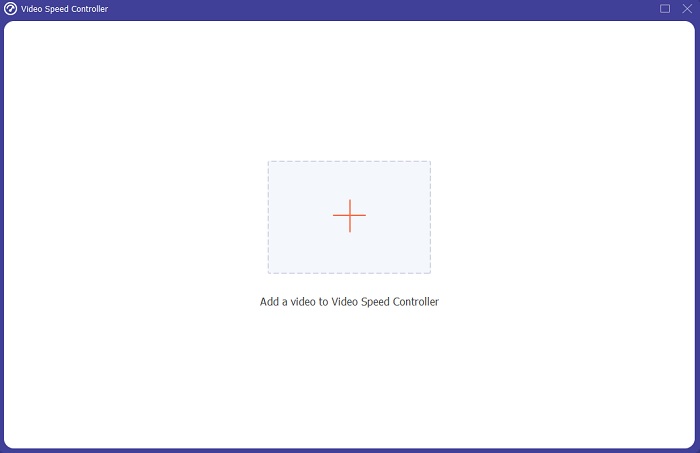
Βήμα 4: Επιλέξτε πόσες φορές θα αυξηθεί ή θα μειωθεί ο ρυθμός καρέ του βίντεο για να αλλάξετε την ταχύτητα αναπαραγωγής.
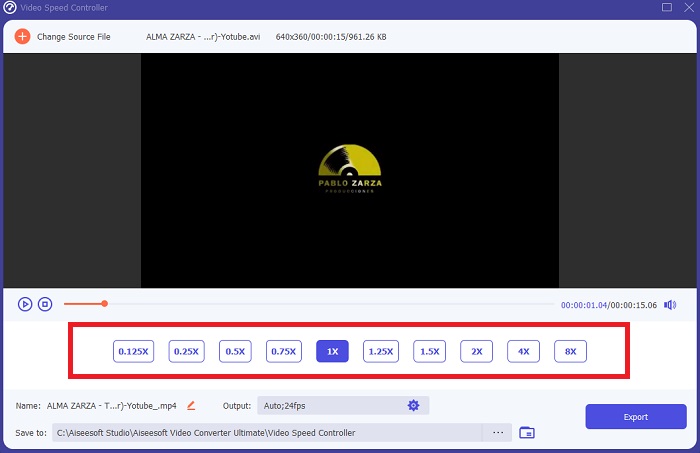
Βήμα 5: Η αλλαγή της μορφής, της ανάλυσης, της ποιότητας και ούτω καθεξής θα σας επιτρέψει να επιλέξετε την επιθυμητή έξοδο αφού ολοκληρώσετε την προσαρμογή της ταχύτητας αναπαραγωγής του βίντεό σας. Κάντε κλικ Εξαγωγή και μετά επιλέξτε μια τοποθεσία για να αποθηκεύσετε την εργασία σας όταν τελειώσετε.
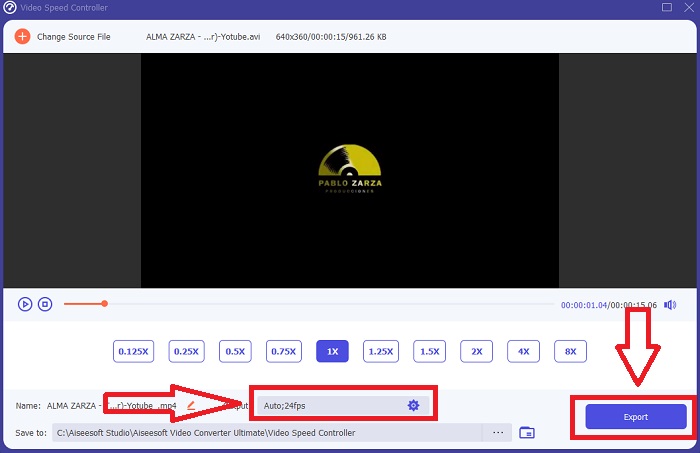
Μέρος 4. Συχνές ερωτήσεις σχετικά με τον τρόπο επιτάχυνσης των βίντεο στο Windows Media Player
Πώς να διορθώσετε βίντεο MP4 που δεν μπορούν να αναπαραχθούν στο Windows Media Player;
Όπως είπε προηγουμένως το άρθρο, το Windows Media Player δεν υποστηρίζει μεγάλη γκάμα μορφών βίντεο. Δεδομένου ότι υποστηρίζει μόνο τις περισσότερες κατάλληλες μορφές των Windows, είναι δύσκολο να διορθωθούν σφάλματα χρησιμοποιώντας αυτό το πρόγραμμα αναπαραγωγής πολυμέσων. Γι' αυτό πρέπει να μάθετε πώς να μετατρέπετε ή να γνωρίζετε πώς να παίζετε μορφές βίντεο MP4. Ο σύνδεσμος εδώ είναι ένα χρήσιμο άρθρο για να λύσετε αυτό το πρόβλημα.
Πώς να παίξετε DVD στο Windows Media Player;
Ορισμένες ταινίες είναι σε DVD και για να το παίξετε, πρέπει να βρείτε το κατάλληλο πρόγραμμα αναπαραγωγής πολυμέσων για αναπαραγωγή DVD. Το πρόγραμμα αναπαραγωγής πολυμέσων των Windows είναι ένα από τα κοινά προγράμματα αναπαραγωγής πολυμέσων που αναπαράγουν DVD. Επιπλέον, αυτό το πρόγραμμα αναπαραγωγής πολυμέσων εισάγει επίσης ορισμένες ρυθμίσεις που βοηθούν στην επεξεργασία κατά την αναπαραγωγή DVD. Εδώ είναι περισσότερες λεπτομέρειες για πώς να παίξετε DVD στο Windows Media Player.
Το μέγεθος του αρχείου του βίντεο γίνεται μικρότερο αν αυξήσετε την ταχύτητα αναπαραγωγής;
Μόνο το καρέ θα χωρίζεται κάθε φορά που αυξάνετε ή μειώνετε την ταχύτητα αναπαραγωγής του βίντεό σας. Εάν το αυξήσετε 0,5 φορές πιο γρήγορα, το καρέ θα είναι 60 καρέ ανά 1/120 δευτερόλεπτα. Εν ολίγοις, δεν μπορεί να επηρεάσει το βίντεο εκτός εάν το βίντεο έχει ήδη χαμηλό ρυθμό καρέ.
συμπέρασμα
Συμπερασματικά, Windows Media Player μπορεί να είναι ένα ελαττωματικό λογισμικό που περιορίζει μόνο λίγες μορφές. Ωστόσο, υπάρχουν ορισμένες δυνατότητες που μπορεί να προσφέρει αυτό το λογισμικό που μπορούν να διορθώσουν προβλήματα που σχετίζονται με μορφές βίντεο. Ωστόσο, εάν θέλετε να αυξήσετε την ταχύτητα αναπαραγωγής του βίντεο κλιπ σας, κάντε λήψη Video Converter Ultimate, όχι απλώς επιταχύνοντας το βίντεό σας. Αυτό το λογισμικό μπορεί να μετατρέψει το βίντεό σας σε άλλο επίπεδο. Με όλες τις διαθέσιμες δυνατότητες, αυτό θα είναι το καλύτερο και προσβάσιμο λογισμικό που προτείνουμε να χρησιμοποιήσετε.



 Video Converter Ultimate
Video Converter Ultimate Εγγραφή οθόνης
Εγγραφή οθόνης


